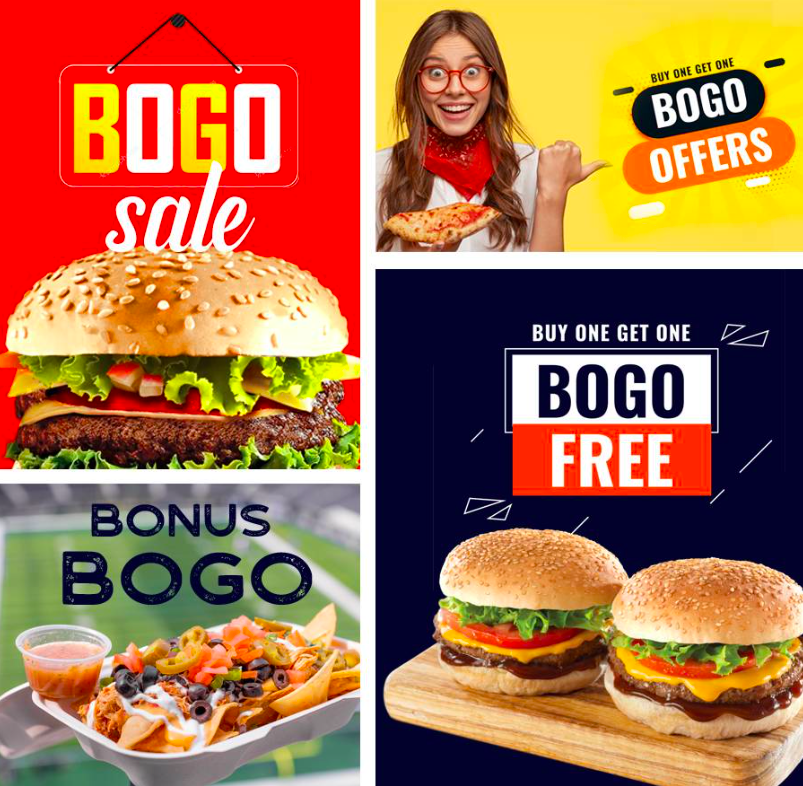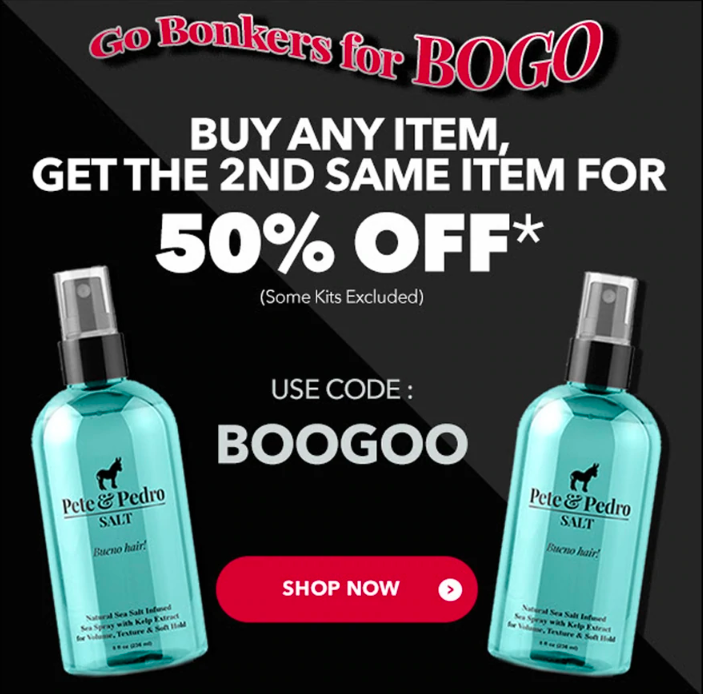¿Cómo configurar cupones BOGO en WooCommerce?
Publicado: 2022-06-02Los dueños de las tiendas emplean varias tácticas de venta para aumentar las ventas con el tiempo. Una estrategia exitosa entre ellas es la estrategia de marketing 'Compre uno, llévese otro'. Hay muchas variaciones de las ofertas BOGO, como Compre uno y llévese otro gratis, Compre dos y llévese uno, Compre dos y llévese uno al 50 %, etc. BOGO es una estrategia de ventas comprobada que ayuda a liquidar el inventario y aumentar las ventas.
En este artículo, nos centraremos en cómo las ofertas de BOGO pueden beneficiar a su tienda WooCommerce y cómo configurarlas.
¿Sabía que los ejemplos más antiguos de "Compre uno y llévese otro gratis" se remontan a 1721, cuando el libro de Richard Bradley "Un relato filosófico de las obras de la naturaleza" se vendió con la promoción Compre siete y llévese uno gratis? Las ofertas BOGO generalmente se asocian con alimentos y otros productos de bajo valor en los supermercados. Pero hoy en día, muchos minoristas en línea han incluido ofertas BOGO en sus tiendas, ya que les pareció una estrategia de marketing exitosa.
Dicho esto, vamos a sumergirnos.
Beneficios de usar ofertas BOGO en WooCommerce
Liquidación de inventario : las ofertas de BOGO ayudan a liquidar el inventario. Puede liquidar las existencias con este acuerdo. El uso de diversas variaciones, como Compre dos y obtenga uno, o Compre dos y obtenga uno al 50 %, lo ayudará a vender más en su tienda. Olvídate de productos de baja venta, así de sencillo vaciar el carrito.
A los clientes les gusta : los clientes prefieren las ofertas de BOGO más que cualquier otra oferta promocional. Es más probable que elijan las ofertas 'GRATIS' que las ofertas con un 50% de descuento. Con el tipo de ofertas Buy One Get One, los clientes tendrán la sensación de que están obteniendo más a un precio menor.
Marketing : las ofertas BOGO atraen a más visitantes a su sitio web. Puede ser un gran método de marketing cuando se usa de manera efectiva.
Mejor beneficio que otras ofertas promocionales – Quizás se pregunte cómo las ofertas BOGO pueden ofrecer mejores ganancias en comparación con otras ofertas promocionales.
Veamos un ejemplo:
Considere un producto que cuesta $3 y tiene un precio de $10 en su tienda.
Si vende el producto con un descuento del 50%, el precio de venta sería de $5 y obtendrá una ganancia de $2.
Cuando el mismo producto se vende bajo la oferta 'Compre uno y llévese otro gratis', recibirá $4 como ganancia. (Precio de venta: el costo de 2 productos, $ 10- $ 6)
Estos son algunos ejemplos de ofertas BOGO utilizadas en varios sitios web de comercio electrónico.
Configurar BOGO en WooCommerce
De forma predeterminada, no hay opción para BOGO en WooCommerce. Estamos utilizando el complemento Smart Coupons de WebToffee para este tutorial. La función BOGO está disponible solo con la versión premium.
Antes de comenzar, asegúrese de haber comprado e instalado la versión premium en su tienda WooCommerce.
Crear BOGO simple
Hagamos una oferta simple de Compre uno y llévese otro gratis en nuestra tienda WooCommerce.
Paso 1: Vaya a Cupones inteligentes > Agregar cupón en su tablero de WordPress.
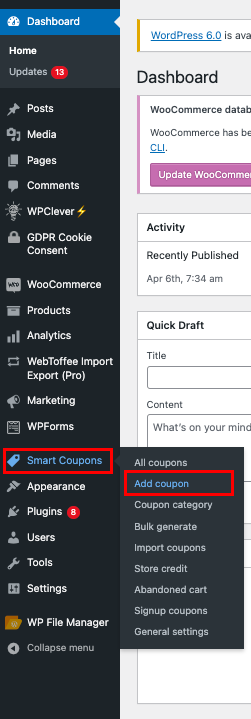
Paso 2: agregue un código de cupón y una descripción en el área proporcionada. Agreguemos WPBOGO10 .

Paso 3: desplácese hacia abajo hasta el metacuadro de datos del cupón y la pestaña General .
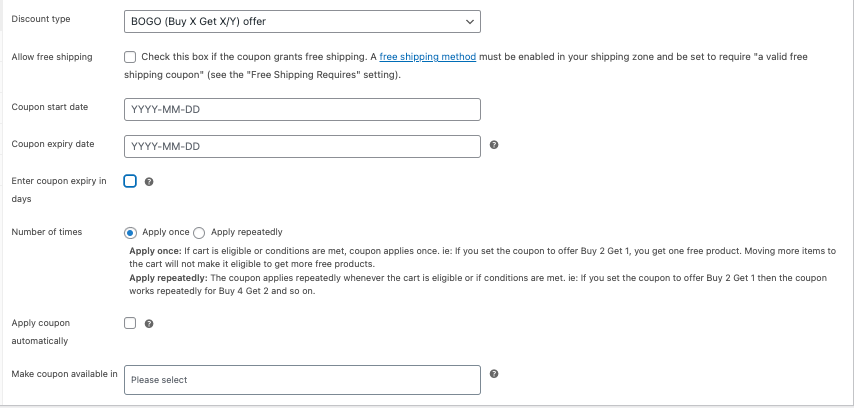
Paso 4: Seleccione BOGO de la lista desplegable Tipo de descuento .
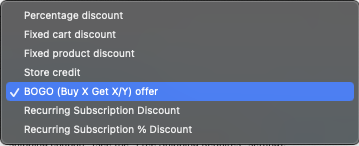
Si desea permitir el envío gratuito, active la casilla de verificación.
Puede establecer la fecha de inicio y la fecha de finalización del cupón. Lo dejaré en blanco.
Luego hay una opción para establecer la cantidad de veces que desea que se aplique el cupón.
Aplicar una vez: El cupón se aplicará una sola vez. No importa cuántos productos agregue al carrito. Por ejemplo, para una oferta Compre 1 y obtenga 1, si compra 2 de los productos, obtendrá solo 1 producto gratis.
Aplicar repetidamente: el cupón se aplicará repetidamente. Por ejemplo, si crea una oferta Compre uno y obtenga uno, se aplicará repetidamente a medida que agregue más productos elegibles al carrito, como Compre dos y obtenga dos, Compre tres y obtenga tres, y así sucesivamente.

Seleccionemos Aplicar una vez aquí y habilitemos la casilla de verificación de cupón de aplicación automática.
Tenemos que configurar dónde queremos que aparezca el cupón, ya sea en la caja, en mi cuenta, en el carrito o en todos.
Paso 5: Haga clic en la pestaña Restricciones de uso .
Aquí estableceremos las condiciones para el cupón.
Hay varias condiciones de cupón disponibles aquí, puede configurarlas en consecuencia.
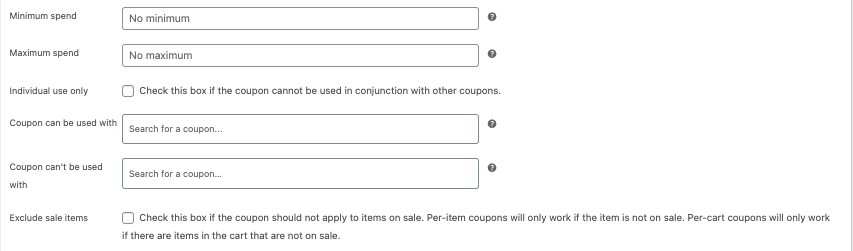
Gasto mínimo: establezca el monto mínimo de gasto para la elegibilidad del cupón.
Gasto máximo: establezca la cantidad máxima de gasto para la elegibilidad del cupón.

Solo uso individual: habilite para restringir el uso de otros cupones con el cupón BOGO.
El cupón se puede usar con: Seleccione cupones específicos que se pueden usar en combinación con el cupón BOGO.
El cupón no se puede usar con: seleccione cupones específicos para restringir el uso con el cupón BOGO.
Excluir artículos en oferta: habilite para restringir cupones BOGO para artículos que ya están en oferta.
El complemento ofrece muchas opciones avanzadas para crear cupones. Para acortar este artículo, concentrémonos en crear un cupón BOGO simple.
Habilite las casillas Restricción de categoría de producto y Restricción de cantidad individual para restringir el uso de cupones BOGO para productos específicos con una cantidad específica. Puede omitir esto si desea aplicar la oferta BOGO para todos los productos en el carrito.
Seleccionaré un producto de mi carrito y estableceré la cantidad mínima en 1.
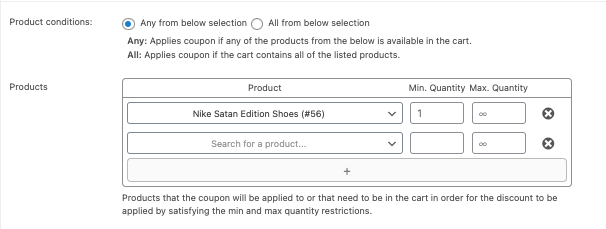
De acuerdo con la condición anterior, el cupón se aplicará solo al comprar 'Zapatillas Nike Satan Edition' en mi tienda.
Pase a la pestaña de productos del sorteo. Desde esta pestaña, puede establecer a qué producto desea que se aplique la oferta.
Puede configurar el producto del sorteo de las siguientes opciones.
- Producto específico
- Cualquier producto de una categoría específica
- Cualquier producto en tienda
- Mismo producto que en el carrito.
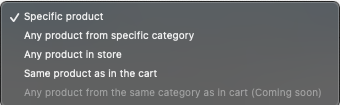
Establezcamos un producto específico como nuestro producto de regalo y la condición del producto como Cualquiera de la siguiente selección.
Agregaré la camiseta de Garfield Lo que sea con un 100% de descuento. También puede dar un descuento en el importe del precio.
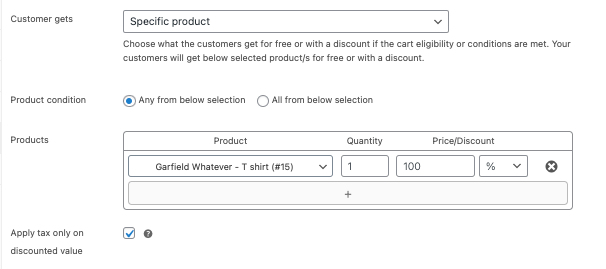
Paso 6: haz clic en Publicar para guardar el cupón.
Probando el cupón BOGO
Ahora probemos nuestro cupón BOGO.
Ir a la página del producto.
Haga clic en Agregar al carrito y proceda al carrito.
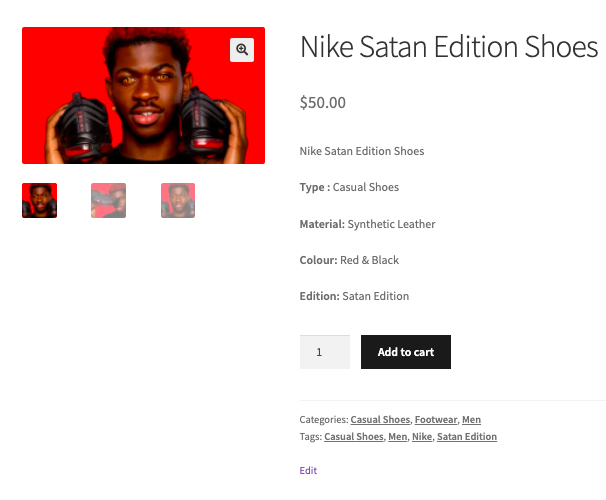
Puede ver que el cupón se aplica automáticamente.
Elija el tamaño requerido para el producto del sorteo.
El producto del sorteo se añadirá al carrito.
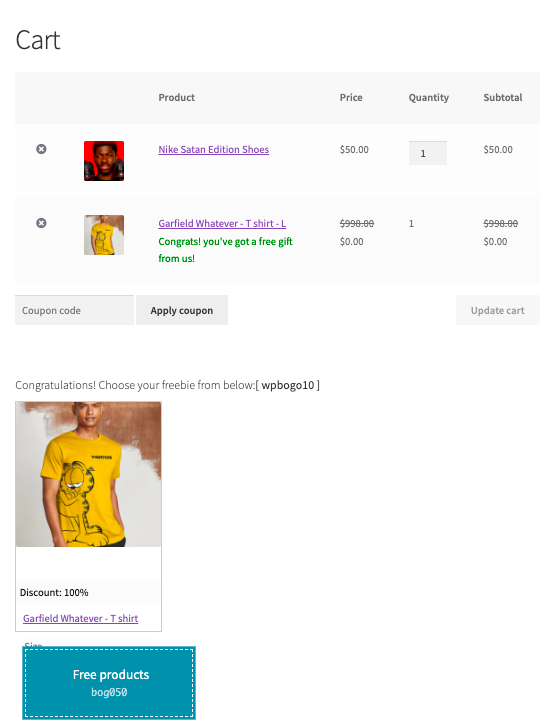
Creación de variaciones BOGO
Como se dijo en la introducción, puede usar diferentes variaciones de BOGO con este complemento.
- Compra dos y llévate uno.
- Compre dos y obtenga uno al 50%.
- Compre uno y llévese otro con un descuento de $5.
- Compre tres y obtenga cualquier producto de la lista de forma gratuita.
Vamos a crear una oferta de 'Compre dos y llévese uno con un 50 % de descuento' en nuestra tienda WooCommerce.
Vaya a Marketing > Cupones > Agregar cupón.
Introduce el código del cupón y la descripción .
Seleccione BOGO como tipo de descuento y establezca el número de veces en 'Aplicar una vez'.
Establezca 'Hacer que el cupón esté disponible en' en Pagar y Carrito .
Vaya a la pestaña Restricciones de uso .
Habilite Restricciones de categoría de producto y Restricciones de cantidad individual.
Seleccione los productos requeridos y establezca las restricciones de cantidad según sea necesario.
Agregaré zapatillas Nike Sports de mi carrito y estableceré las restricciones de cantidad en 2.
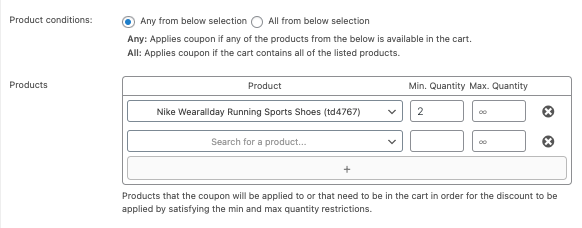
Dejemos el resto en blanco y pasemos a la pestaña de productos del Sorteo .
Seleccione el producto del obsequio como producto específico de la lista desplegable 'El cliente obtiene'.
Seleccionaré las zapatillas Nike Satan Edition como producto de regalo con un descuento del 50 %.
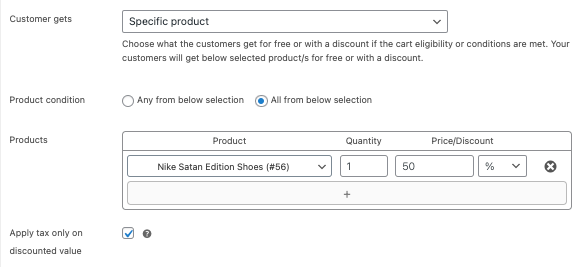
Haz clic en Publicar para guardar el cupón.
Ahora vaya a la página del producto para ver cómo funciona el cupón en la parte delantera.
Agregue el producto al carrito para finalizar la compra. (Agregar 2 Nos. en cantidad, según condición de la oferta)
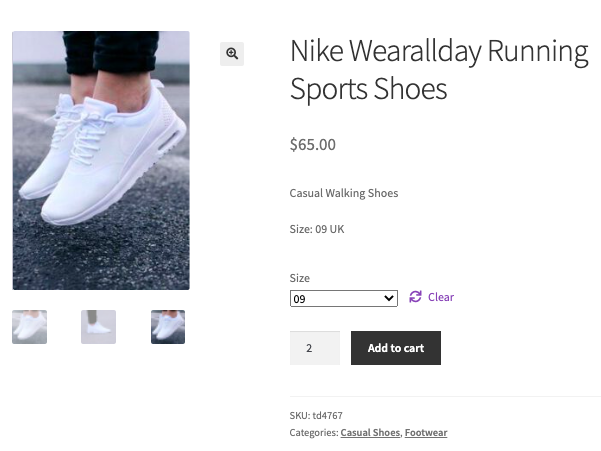
Allí puede ver la oferta de descuento en la página del carrito.
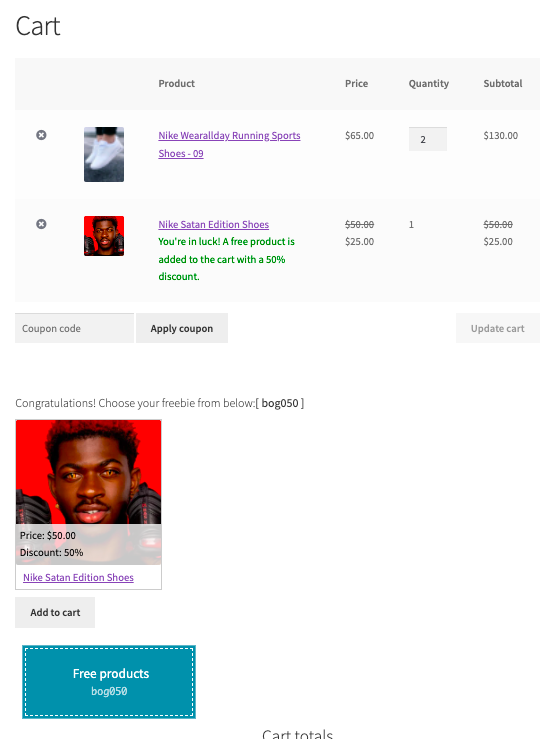
¿Cómo usar BOGO de manera efectiva?
Las siguientes son las mejores prácticas para usar ofertas BOGO de manera efectiva.
Elija los productos sabiamente: es mejor si ofrece ofertas BOGO para productos que se pueden usar juntos. Por ejemplo: Compra zapatos y llévate un par de calcetines gratis.
Crear urgencia: Crear urgencia aumentará la demanda. Use palabras como ofertas limitadas, última oportunidad, etc. para crear urgencia para ese producto.
No te excedas: la regla de oro para cualquier campaña de marketing es que no te excedas. Las ofertas gratuitas aumentarán sus ventas, pero si ofrece demasiadas ofertas gratuitas, afectará sus ganancias.
Use diferentes variaciones: use las diferentes variaciones de BOGO para aumentar las ventas de productos de baja venta.
Habilitar la aplicación automática: facilitará el proceso de agregar cupones manualmente.
Las ofertas BOGO pueden ser una estrategia beneficiosa para todos que beneficia tanto a los clientes como a los propietarios de las tiendas. Espero que este artículo te haya ayudado a entender más sobre las ofertas de BOGO en WooCommerce. Si tiene alguna idea en mente, háganoslo saber en los comentarios.
- ¿Fue útil?
- Sí No